Auteur:
Monica Porter
Denlaod Vun Der Kreatioun:
22 Mäerz 2021
Update Datum:
1 Juli 2024

Inhalt
Dëse wikiHow léiert Iech wéi Dir d'Datentransfergeschwindegkeet vum RAM Chip (Chip) op engem Mac oder Windows Computer kontrolléiert.
Schrëtt
Method 1 vun 2: Op Windows
Öffnen de Start Menu op Ärem Computer. Fannt a klickt op de Windows Logo an der ënneschter lénkser Ecke vum Bildschierm fir de Start Menu opzemaachen.
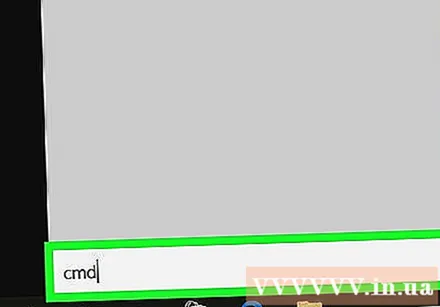
Typ cmd an d'Sichbox Start Menu. Dëst sicht all Programmer a liest d'Matcher am Startmenu. Command Prompt ass uewen op de Sichresultater.- Wann Dir d'Sichfeld am Startmenu net fënns, fänkt einfach un op der Tastatur ze tippen. E puer Versioune vu Windows erlaben eis Programmer ze fannen andeems de Start Menu opmaacht an Daten aginn ouni d'Sichbox.
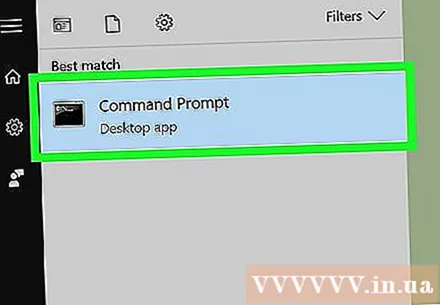
Klickt op eng Optioun Kommando Prompt uewen op de Sichresultater. Eng Command Prompt Fënster op.
Typ wmic Memorychip kritt Geschwindegkeet. Dëse Kommando kontrolléiert Är RAM Chipgeschwindegkeet direkt op der Command Prompt Fënster.

Dréckt ↵ Gitt eran op der Tastatur. De Kommando gëtt ausgefouert a weist eng Lëscht vun der Geschwindegkeet vun all RAM Chip. Annonce
Method 2 vun 2: Op engem Mac
Öffnen den Utilities-Ordner op Ärem Mac Computer. Dir fannt et an Ärem Uwendungsapparat, oder klickt op d'Vergréisserung Ikon an der oberer rechter Ecke an da benotzt Spotlight Sich fir et ze fannen
Duebelklick Systeminformatioun (Systeminformatioun). D'System Informatioun Ikon huet e Computerchip, deen am Utilities Dossier läit. No duebelklicken, gëtt d'Applikatioun an enger neier Fënster op.
Klickt Erënnerung (Memory) an der lénker Säit. Fannt an opmaacht d'Memory Card aus der Navigatiounsfenster op der linker Säit vun der Systeminformatiounsfenster. Dës Kaart weist Informatioun iwwer all RAM Chip deen um Computer installéiert ass.
Kontrolléiert d'Vitesse vun all IC am Memory Slots Dësch. Dës Tabell weist all d'RAM Chips op der Maschinn installéiert a weist d'Geschwindegkeet, d'Gréisst, den Typ an de Status vun all RAM Chip un. Annonce



